新买电脑配置不低却卡顿?
目录
前言:
新买的电脑配置不低,但却卡顿甚至程序不反应,这是怎么回事儿??
其实并不是电脑性能不足所致,Windows 10系统为了兼容市面上大部分的软件与硬件,需要做出不计其数的优化操作,有时可能会出现?“负优化” ,导致各种问题
今天就来给大家讲讲:
电脑卡顿的原因
电脑卡顿的原因有很多,通常电脑卡顿变慢都是因为软件或者系统问题引起的。导致系统卡顿主要有以下几种原因:
①、桌面文件太多不整理
②、磁盘碎片不清理
③、开机启动项过多
④、软件开太多导致内存不足
更换容量较大的内存条,或者尽量不要同时开启多个软件、网页窗口、文档,减少内存占用。
⑤、CPU负荷过大,散热不佳
检查CPU和显卡散热,除尘,或者加装散热板、更换散热扇。
⑥、系统感染木马或者病毒
打开杀毒软件,进行全局扫描杀毒。
⑦、C盘爆红,一直没清理垃圾文件?
C盘清理最全攻略,用这几招轻松?解决C盘爆红问题?!
Windows 10必做的系统优化
关闭超级预读功能
SysMain是一种超级预读取服务,会将用户可能使用的应用程序页面利用可用空间进行预加载,尽可能避免从系统发生页面的调用,以缩短我们启动软件的等待时间,但它会占用比较高的磁盘空间。
win10之前叫做Superfetch。
第一步:右键【此电脑】,选择【管理】—【服务和应用程序】—【服务】;
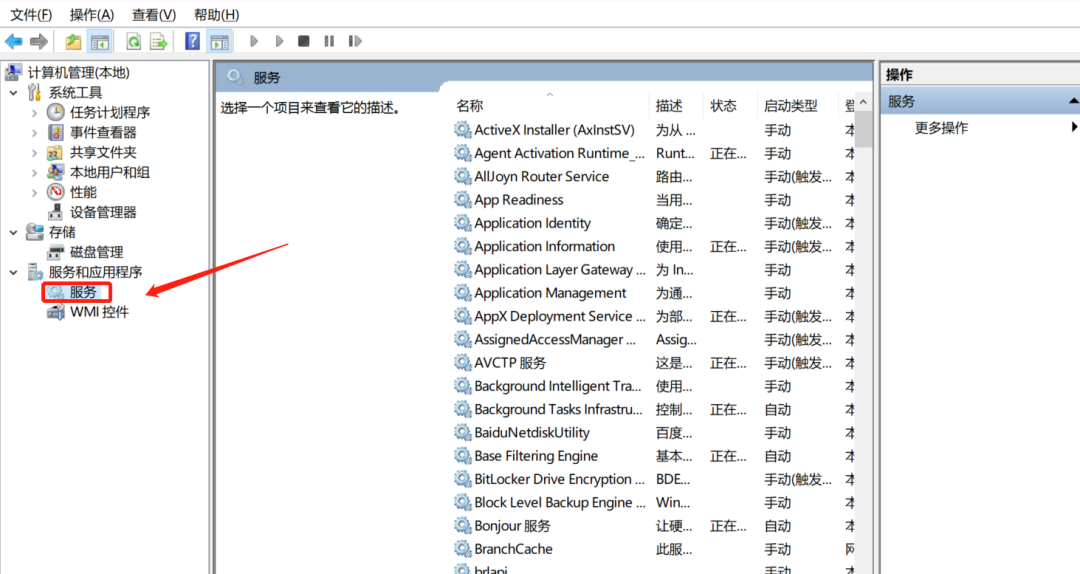
第二步:下拉找到【SysMain】?,双击并将启动类型改为【禁用】,点击【应用】,点击【确定】即可。

![]()

禁用 IP Helper
IPv6 协议目前仅应用于一些企业级内部服务中,对于个人用户来说基本没什么作用,最重要的是,这项功能占用网络资源而且是许多网络问题的元凶之一,所以我们直接关掉它就好。
第一步:右键【此电脑】—【管理】?,点击【服务和应用程序】—【服务】;

![]()
第二步:下拉找到【IP Helper】服务,双击并在新弹出窗口中将【启动类型】修改为【禁用】,点击【应用】,再点击【确定】。

?
关闭系统通知
Windows系统通知会在屏幕右下角弹窗、锁屏界面等位置第一时间通知内容,频繁的消息着实令人厌烦,如果不想消息弹出可以尝试关闭。
第一步:按【Windows+I】键打开Windows 设置,选择【系统】;

第二步:点击【通知和操作】,取消勾选【通知】下选项,摆脱那些没用又烦人的通知。

机械硬盘开启优化驱动器功能
注意:这里说的是机械硬盘
对于经常进行文件下载、复制、移动等操作的小伙伴,优化驱动器可以整理磁盘中的冗余文件,定期开启可提升硬盘的运行效率。
在Windows 10系统下,系统会对磁盘类型进行判断,对机械硬盘会进行磁盘碎片整理,对于固态硬盘则会进行TRIM
不需要对SSD固态硬盘进行碎片整理,而且磁盘碎片整理会对硬盘进行频繁地擦写,会大大损耗SSD内部Flash的寿命
第一步:【此电脑】?中选择任意磁盘,点击【驱动器工具】选项卡—【优化】,也可点击【更改设置】?设置优化计划。


开启存储感知
没用的文件总是占用空间?开启存储感知,定期清理没用的垃圾。
第一步:按下【Windows+I】键打开设置,点击【系统】—【存储】?,打开【存储感知】,并可更改释放空间的方式或立即清理磁盘空间。

看到最后,大家还知道哪些小技巧呢?欢迎在评论区分享出来!???
本文来自互联网用户投稿,该文观点仅代表作者本人,不代表本站立场。本站仅提供信息存储空间服务,不拥有所有权,不承担相关法律责任。 如若内容造成侵权/违法违规/事实不符,请联系我的编程经验分享网邮箱:chenni525@qq.com进行投诉反馈,一经查实,立即删除!
- Python教程
- 深入理解 MySQL 中的 HAVING 关键字和聚合函数
- Qt之QChar编码(1)
- MyBatis入门基础篇
- 用Python脚本实现FFmpeg批量转换
- iOS_给View的部分区域截图 snapshot for view
- 创建专业电子邮件签名:提升个人与品牌形象的实用指南
- Protocol Buffers(proto3) 指南
- SpringBoot 项目报错:Cannot invoke setItemTitle(String) on the primitive type void
- LibreOffice安装过程
- 安达发|APS工序排程甘特图功能介绍
- 5年经验之谈 —— 为什么要做自动化测试?
- 解决:接口中返回的文本不能保持原本格式也无法换行
- Windows 使用 nmap软件测试 UDP 端口
- 苹果个人开发者如何实现应用下载安装